- EasyBoot ile Çoklu Açılış Menüsü Yapımı
İlk olarak programı tanıtarak başlayalım. Programın temel ayarlamalarını yaptığımız Dosya sekmesini inceleyelim.
Programın Türkçe desteğinin olması büyük bir avantaj. Program açldığında yukarıdaki menü ve Ön görünüm Penceresi ekrana gelir. Açılan menü üzerinden devam edebilirsiniz.
Menü Tipi, Oluşturduğunuz Menünün Ana veya Alt menü olacağını seçimini belirtir. Ana Menü olarak devam ediyoruz.
Bekleme(sn), Ana Menünün herhangi bir işlem yapılmadığında ekranda kalma süresidir. Belirtilen süre bitiminde Varsayılan Komut işlenir. Ana Menüye Parola da belirleyebilirsiniz. Parolayı girip "P" butonuna basmanız yeterli.
Logo Resmi, Ana Menü gelmeden önce ekrana gelen ve belirlediğimiz süre boyunca ekranda kalan menüdür. Yukarıdaki resimde 3 sn olarak belirtilmiş. 3sn sonra ana menü gelir. Logo Resmini atlayıp doğrudan Ana Menünün gelmesini istiyorsanız Logo Resmi onay kutusundan işareti kaldırabilirsiniz. Logo Resminin özelliklerini Arka Plan resminden sonra anlatacağım.
Arka Plan Resmi, Ana Menünün arka planında görünen resimdir. Arka Plan Resmi ve Logo Resmi hangi özelliklerde olmalıdır? Şimdi onu anlatalım.
Dosya sekmesindeyken Seçenekler butonuna tıklayalım ve Ayarlar'ı Seçelim. Aşağıdaki pencere gelecektir.
yukarıdaki resimde Ekran Modundan Menü arkaplan resminin bit derinliğini ayarlıyoruz. Oluşturacağımız resim bu bit derinliğinde olmalıdır. Screen Resolution (Ekran Çözünürlüğü) kısmından Menü Ekran Çözünürlüğünü belirliyoruz. Bit derinliğini ve ekran çözünürlüğünü belirledikten sonra Tamam butonuna tıklayıp Arkaplan resmimizi oluşturmak için Resim Düzenleme programlarından biriyle arka plan resmimizi belirlediğimiz özelliklere göre oluşturalım.
Resim Düzenleme için Paint.Net programını kullanacağım. PhotoShop gibi büyük boyutlu ve ücretli bir program yerine yaptığım tasarımlarda benim için yeterli özelliklere sahip ve eklenti desteği olan kullanışlı bir yazılım olan Paint.Net programını kullanacağım. Siz istediğiniz programı kullanabilirsiniz. Önemli olan arka plan resminin belirlediğimiz özelliklerde olması.
Kısayol Tuşlarının Görevi, Kısayol tuşlarının yapacağı işlevi belirtir. Doğrudan çalıştırmasını veya öğeyi seçmesini sağlar.
Kısayol Tuşu Transferi; Menü ekrana geldiğinde klavyeden yön tuşları ile seçim yaptırabilirsiniz. yön tuşlarına bastığınızda yukarıya doğru mu yoksa aşağıya doğru mu ilerleyeceğini seçmenizi sağlar.
Tasarım
Paint.Net işlemleri sınırsız geri alma olanağına sahip. Tasarımınızı yaparken her menü öğesi için ayrı bir katman oluşturmanız iyi olacaktır.Herhangi bir hatada işinizi kolaylaştıracaktır.
Dosyayı kaydederken Dosya adı uzun olmamalıdır. Easyboot Dosya sekmesinden resim dosyası ad(lar)ını girip ENTER tuşuna bastıktan sonra resim Ön Görünüm Penceresinde etkinleşir. Resim dosyası adı çok uzun ise tamamını yazmanıza izin vermez zaten.
Menü Tasarımı işlemleri bu kadar EasyBoot'a geri dönelim.
Menü Öğelerinin Oluşturulması
Yaptığımız Arka Plan tasarımındaki menü öğelerini canlandıralım.
Menü Sekmesinden Ekle butonuna tıklayarak ilk öğemizi oluşturalım. Öngörünüm Penceresinde seçili olarak oluşan dikdörtgen şekline faremizin sol tuşu ile tıklayalım. Şekil fare okunu takip edecektir. Arkaplan resmindeki öğe konumuna getirip farenin sol tuşuna bir daha tıklayalım, şimdi şeklin boyutlarını ayarlayabiliriz. Arka Plan resmindeki menü öğesine oturacak şekilde boyutunu ve konumunu ayarladıktan sonra farenin sağ tuşu ile şekli bırakıyoruz. Görünümü istemediğimiz bir renkte olabilir. Arkaplanda Menü öğeleri yerleşik olduğundan onların görünmesini istiyoruz bu durumda "Use Image Text" onay kutusunu işaretleyip eklediğimiz öğeyi şeffaf hale getiriyoruz. Arkaplan resmindeki öğe görünür oldu. Boş bir alana tıkladığımızda seçim görünmez. Menü öğesine tıkladığımızda aşağıdaki gibi şeffaf olarak seçili hale gelir.
Tüm menü öğelerini bu şekilde oluşturuyoruz. Burada dikkat etmemiz gereken nokta oluşturduğumuz menü öğelerinin herhangi bir noktası üst üste gelmesin.
Püf Noktası: Eğer Arka Plan resmimizde menü öğelerini belirlememiş olsaydık oluşturduğumuz menü öğesinin arkaplanını nasıl şeffaf hale getirecektik? Şimdi bunu anlatalım.
Menü sekmesinde Seçenek Renkleri kısmı var, oradan Normal ve Highlight(üzerine gelindiğinde) kısmında Arka ve Ön renkleri aynı olmalıdır. Aşağıda bir örneği,
Bu şekilde menü öğesi şeffaf hale gelecektir. Ark aplan resmine öğeleri resim düzenleme programı ile yerleştirdiyseniz "Use Image Text" onay kutusunu işaretleyerek bu işleme gerek kalmadan şeffaflaştırabilirsiniz.
Kısayol Tuşlarını Ekleme
Menü sekmesinden kısayol ekleyeceğimiz öğeyi seçiyoruz. Tuş kısmına bir değer girip ENTER tuşuyla etkinleştiriyoruz. Listeden Kısayol tuşunun eklendiğini görebilirsiniz. Her öğe için bu işlemi yapıyoruz.
Not: Listedeki Öğeleri sıralamanızda fayda var. "Yukarı", "Aşağı" tuşları ile sıralarını belirleyebilirsiniz. Bu önemli mi? Menü yü oluşturup CD/DVD/USB ortamına aktarıp çalıştırdığınızda kısayol tuşlarıyla(çalıştırma değilde seçim görevindeyse) yada yön tuşları ile seçim yaparken takip etmenizi kolaylaştırır. tuşa bastığınızda hangi öğeye gideceğini bilirsiniz.
Açıklama Ekleme
Menü Öğesinin üzerindeki yazıyı buradan girebilirsiniz, fakat benim yaptığım gibi "Use Image Text" onay kutusunu işaretleyerek yaptığınız menü öğelerinde açıklama girmenize gerek yok. Girsenizde görünmez zaten. Arka plan resmine gömülü olarak öğeleriniz yoksa açıklama girersiniz.
Menü Öğesi Çalıştırma Komutlarını Ekleme
Önemli bölümlerden birine geldik. Menüye ekleyeceğiniz İşletim Sistemlerini yada diğer Araçları çalıştıracak komutları anlatacağım.
İşletim Sistemlerinden başlayalım.
Not: Menüye 1'den fazla NT6 İşletim Sistemi ekleyemezsiniz. NT6 PE(LiveCD) sistemleri ISO üzerinden çalıştırarak ekleyebilirsiniz.
Not: Menüye 1'den fazla Windows XP ekleyebilirsiniz.Bunun açıklaması ayrı bir başlık altında yapılacak.
2. yöntemimizde komutumuz
ISO içeriğini de "C:\EasyBoot\disk1" dizinine çıkarıyoruz.
Programın Türkçe desteğinin olması büyük bir avantaj. Program açldığında yukarıdaki menü ve Ön görünüm Penceresi ekrana gelir. Açılan menü üzerinden devam edebilirsiniz.
Menü Tipi, Oluşturduğunuz Menünün Ana veya Alt menü olacağını seçimini belirtir. Ana Menü olarak devam ediyoruz.
Bekleme(sn), Ana Menünün herhangi bir işlem yapılmadığında ekranda kalma süresidir. Belirtilen süre bitiminde Varsayılan Komut işlenir. Ana Menüye Parola da belirleyebilirsiniz. Parolayı girip "P" butonuna basmanız yeterli.
Logo Resmi, Ana Menü gelmeden önce ekrana gelen ve belirlediğimiz süre boyunca ekranda kalan menüdür. Yukarıdaki resimde 3 sn olarak belirtilmiş. 3sn sonra ana menü gelir. Logo Resmini atlayıp doğrudan Ana Menünün gelmesini istiyorsanız Logo Resmi onay kutusundan işareti kaldırabilirsiniz. Logo Resminin özelliklerini Arka Plan resminden sonra anlatacağım.
Arka Plan Resmi, Ana Menünün arka planında görünen resimdir. Arka Plan Resmi ve Logo Resmi hangi özelliklerde olmalıdır? Şimdi onu anlatalım.
Dosya sekmesindeyken Seçenekler butonuna tıklayalım ve Ayarlar'ı Seçelim. Aşağıdaki pencere gelecektir.
yukarıdaki resimde Ekran Modundan Menü arkaplan resminin bit derinliğini ayarlıyoruz. Oluşturacağımız resim bu bit derinliğinde olmalıdır. Screen Resolution (Ekran Çözünürlüğü) kısmından Menü Ekran Çözünürlüğünü belirliyoruz. Bit derinliğini ve ekran çözünürlüğünü belirledikten sonra Tamam butonuna tıklayıp Arkaplan resmimizi oluşturmak için Resim Düzenleme programlarından biriyle arka plan resmimizi belirlediğimiz özelliklere göre oluşturalım.
Resim Düzenleme için Paint.Net programını kullanacağım. PhotoShop gibi büyük boyutlu ve ücretli bir program yerine yaptığım tasarımlarda benim için yeterli özelliklere sahip ve eklenti desteği olan kullanışlı bir yazılım olan Paint.Net programını kullanacağım. Siz istediğiniz programı kullanabilirsiniz. Önemli olan arka plan resminin belirlediğimiz özelliklerde olması.
Kısayol Tuşlarının Görevi, Kısayol tuşlarının yapacağı işlevi belirtir. Doğrudan çalıştırmasını veya öğeyi seçmesini sağlar.
Kısayol Tuşu Transferi; Menü ekrana geldiğinde klavyeden yön tuşları ile seçim yaptırabilirsiniz. yön tuşlarına bastığınızda yukarıya doğru mu yoksa aşağıya doğru mu ilerleyeceğini seçmenizi sağlar.
Tasarım
Paint.Net işlemleri sınırsız geri alma olanağına sahip. Tasarımınızı yaparken her menü öğesi için ayrı bir katman oluşturmanız iyi olacaktır.Herhangi bir hatada işinizi kolaylaştıracaktır.
PSD eklentisi ile PhotoShopta hazırlanmış .psd uzantılı dosyalarıda destekliyor. Tasarımınızı EasyBoot ayarlarında belirlediğiniz boyutlarda tamamladıktan sonra yine belirlediğiniz ayarlarda ki bit derinliğinde "C:\EasyBoot\disk1\ezboot" dizinine kaydediyoruz. Eğer Logo Resmi de eklenecekse onun içinde aynı işlemleri yapıp aynı dizine kaydediyoruz. Bit derinliği ve boyutları aynı olacak.
Püf Noktası: Bit derinliği ile kalite ve dosya boyutu doğru orantılıdır. En iyi Menü Görünümü için 24 bit kullanıyorum.Dosyayı kaydederken Dosya adı uzun olmamalıdır. Easyboot Dosya sekmesinden resim dosyası ad(lar)ını girip ENTER tuşuna bastıktan sonra resim Ön Görünüm Penceresinde etkinleşir. Resim dosyası adı çok uzun ise tamamını yazmanıza izin vermez zaten.
Menü Tasarımı işlemleri bu kadar EasyBoot'a geri dönelim.
Menü Öğelerinin Oluşturulması
Yaptığımız Arka Plan tasarımındaki menü öğelerini canlandıralım.
Menü Sekmesinden Ekle butonuna tıklayarak ilk öğemizi oluşturalım. Öngörünüm Penceresinde seçili olarak oluşan dikdörtgen şekline faremizin sol tuşu ile tıklayalım. Şekil fare okunu takip edecektir. Arkaplan resmindeki öğe konumuna getirip farenin sol tuşuna bir daha tıklayalım, şimdi şeklin boyutlarını ayarlayabiliriz. Arka Plan resmindeki menü öğesine oturacak şekilde boyutunu ve konumunu ayarladıktan sonra farenin sağ tuşu ile şekli bırakıyoruz. Görünümü istemediğimiz bir renkte olabilir. Arkaplanda Menü öğeleri yerleşik olduğundan onların görünmesini istiyoruz bu durumda "Use Image Text" onay kutusunu işaretleyip eklediğimiz öğeyi şeffaf hale getiriyoruz. Arkaplan resmindeki öğe görünür oldu. Boş bir alana tıkladığımızda seçim görünmez. Menü öğesine tıkladığımızda aşağıdaki gibi şeffaf olarak seçili hale gelir.
Tüm menü öğelerini bu şekilde oluşturuyoruz. Burada dikkat etmemiz gereken nokta oluşturduğumuz menü öğelerinin herhangi bir noktası üst üste gelmesin.
Püf Noktası: Eğer Arka Plan resmimizde menü öğelerini belirlememiş olsaydık oluşturduğumuz menü öğesinin arkaplanını nasıl şeffaf hale getirecektik? Şimdi bunu anlatalım.
Menü sekmesinde Seçenek Renkleri kısmı var, oradan Normal ve Highlight(üzerine gelindiğinde) kısmında Arka ve Ön renkleri aynı olmalıdır. Aşağıda bir örneği,
Bu şekilde menü öğesi şeffaf hale gelecektir. Ark aplan resmine öğeleri resim düzenleme programı ile yerleştirdiyseniz "Use Image Text" onay kutusunu işaretleyerek bu işleme gerek kalmadan şeffaflaştırabilirsiniz.
Kısayol Tuşlarını Ekleme
Menü sekmesinden kısayol ekleyeceğimiz öğeyi seçiyoruz. Tuş kısmına bir değer girip ENTER tuşuyla etkinleştiriyoruz. Listeden Kısayol tuşunun eklendiğini görebilirsiniz. Her öğe için bu işlemi yapıyoruz.
Not: Listedeki Öğeleri sıralamanızda fayda var. "Yukarı", "Aşağı" tuşları ile sıralarını belirleyebilirsiniz. Bu önemli mi? Menü yü oluşturup CD/DVD/USB ortamına aktarıp çalıştırdığınızda kısayol tuşlarıyla(çalıştırma değilde seçim görevindeyse) yada yön tuşları ile seçim yaparken takip etmenizi kolaylaştırır. tuşa bastığınızda hangi öğeye gideceğini bilirsiniz.
Açıklama Ekleme
Menü Öğesinin üzerindeki yazıyı buradan girebilirsiniz, fakat benim yaptığım gibi "Use Image Text" onay kutusunu işaretleyerek yaptığınız menü öğelerinde açıklama girmenize gerek yok. Girsenizde görünmez zaten. Arka plan resmine gömülü olarak öğeleriniz yoksa açıklama girersiniz.
Menü Öğesi Çalıştırma Komutlarını Ekleme
Önemli bölümlerden birine geldik. Menüye ekleyeceğiniz İşletim Sistemlerini yada diğer Araçları çalıştıracak komutları anlatacağım.
İşletim Sistemlerinden başlayalım.
- Windows NT6 (Vista/7/8/Server 2008 )
run bootmgrbootmgr Windows NT6 için açılış yöneticisi dosyası.NT6 iso dosyasını "C:\EasyBoot\disk1" içerisine çıkardığımızda bu dosya üzerinden komutumuz işleyecektir. BOOTMGR Açılış Yöneticisi dosyasının adının harfleri büyükse komutta da büyük yazmanız önerilir. ISO oluşturma sırasında bunu nedeni anlatacağım.
Not: Menüye 1'den fazla NT6 İşletim Sistemi ekleyemezsiniz. NT6 PE(LiveCD) sistemleri ISO üzerinden çalıştırarak ekleyebilirsiniz.
- Windows 2000/XP
run /i386/setupldr.bin"C:\EasyBoot\disk1" içerisine Windows XP ISO içeriğini çıkarın. Komuttaki i386 klasörünün adının çıkardığınız klasördeki ile uyuştuğundan emin olun. I386 ise komutta da değiştirin. setupldr.bin içinde aynı şey geçerli. Büyük-Küçük harflere dikkat edin.
Not: Menüye 1'den fazla Windows XP ekleyebilirsiniz.Bunun açıklaması ayrı bir başlık altında yapılacak.
- Acronis True Image
run /ATI.ISO1. Yöntemimiz ISO dosyası üzerinden çalıştırmak. Yukarıdaki 2 komuttan birini kullanabilirsiniz. ISO dosyamız "C:\EasyBoot\disk1" içerisinde olmalıdır. ezboot içerisine atarsanız "/" işaretini kaldırırsınız.
bcdw /ATI.ISO
2. yöntemimizde komutumuz
bootinfotable;run acronis.bifacronis.bif dosyasını oluşturmak için ISO dosyasını UltraISO ile açın. Açılış İşlemleri menüsünden Açılış dosyası kaydet diyoruz ve .bif uzantılı dosyayı ezboot klasörüne kaydediyoruz.
ISO içeriğini de "C:\EasyBoot\disk1" dizinine çıkarıyoruz.
- Hiren's BootCD
HBCD klasörünü "C:\EasyBoot\disk1" dizinine atalım. Açılış işlemi HBCD klasöründeki isolinux.bin dosyasından başlayacaktır.Komutumuz;
bootinfotable;run /HBCD/isolinux.bin
alternatif yöntem olarak Grup4Dos üzerinden çalıştırabilirsiniz. Bunun için ise komutumuz;
run /HBCD/grldr
- Menüden Alt Menü Çağırma
run altmenu.ezb
EasyBoot ile ayrı bir menu oluşturup Ana Menuden açmak için kullanılır.Alt Menüden Geri dönüş için bu sefer run anamenu.ezb komutu ile ana menü çağrılır.
- Sabit Diskten Başlat/Yeniden Başlat/Kapat
Birincil Sabit Diskten başlatmak için komutumuz;
boot 80Yeniden başlatmak için komutumuz;
rebootKapatmak için komutumuz
quit
- 1'den fazla Windows XP Ekleme
- "C:\EasyBoot\disk1" dizinine adı, Türkçe karakter içermeyen ve 4 harfli olan bir klasör oluşturun. Örnek olarak "XPRO" alıyorum.
- XP CD/ISO içeriğini bu klasöre çıkartıyoruz (Sadece I386 da yeterlidir diğerleri kritik değil). WIN51, WIN51IP ve WIN51IP.SP3 dosyalarını I386 içerisinden XPRO içine kopyalıyoruz. BOOTFONT.BIN dosyası da olsa iyi olur. Kurulum sırasında Türkçe karakterlerin düzgün görünmesi için gereklidir.
- C:\EasyBoot\resources\wxp.bat" dosyasını da aynı dizine kopyalayıp çalıştırıyoruz, gerekli dosyaları I386 içerisinden XPRO'ya kopyalayacaktır. İşlemi bitince bu dosyayı silebilirsiniz.
- XP CD/ISO içeriğini bu klasöre çıkartıyoruz (Sadece I386 da yeterlidir diğerleri kritik değil). WIN51, WIN51IP ve WIN51IP.SP3 dosyalarını I386 içerisinden XPRO içine kopyalıyoruz. BOOTFONT.BIN dosyası da olsa iyi olur. Kurulum sırasında Türkçe karakterlerin düzgün görünmesi için gereklidir.
- C:\EasyBoot\resources\wxp.bat" dosyasını da aynı dizine kopyalayıp çalıştırıyoruz, gerekli dosyaları I386 içerisinden XPRO'ya kopyalayacaktır. İşlemi bitince bu dosyayı silebilirsiniz.
- EasyBoot'u açıp "Dosya" sekmesinden "Araçlar>Dosya İçerisinden Yazı Değiştir..."'e tıklıyoruz.
- Dosya olarak "C:\EasyBoot\disk1\XPRO\SETUPLDR.BIN" dosyasını seçip Bulunacak için I386, Yazılacak için XPRO yazıp "Değiştir" diyoruz. 4 tane değişiklik yapması lazım.(I386 yerine i386 içinde bu işlemi yapmanız gerekebilir.) Bu işlemi HEX editöründe de yapabilirsiniz.
- "C:\EasyBoot\disk1\XPS3\txtsetup.sif" dosyasını NotePad ya da NotePad++ gibi bir metin düzenleyicide açın ve SetupSourcePath = "\" kısmını bulun. Bu kısmı SetupSourcePath = "\XPRO" olarak değiştirip kaydedin.
Diğer ekleyeceğiniz XP'ler için de farklı bir 4 harfli klasör oluşturup bu işlemleri yapabilirsiniz.
Kullanacağınız komutlar ise şu şekilde olacaktır
Şimdilik bu kadar, soru, sorun ve eklenmesini istediklerinizi yorum olarak bildirin.Diğer ekleyeceğiniz XP'ler için de farklı bir 4 harfli klasör oluşturup bu işlemleri yapabilirsiniz.
Kullanacağınız komutlar ise şu şekilde olacaktır
run /XPRO/SETUPLDR.BINXPRO kısmı klasörün adıdır. Komut hangi XP'yi çalıştıracaksa oraya o klasörün adını girin.
______________________________________________________________________
Dragon® MultiBoot DVD Pro v.3
Denemelerim sonucunda bu paket 4.7 GB'lık DVD ye sığmadığını gördüm ve birkaç hata aldım, Windows XP yi biraz kırpsamda orijinalliğini bozmak istemiyorum.O yüzden rahat rahat çalışmak için 32 ve 64 bitlik iki ayrı DVD hazırlamaya karar verdim.
Buna göre 32 bitlik paketin içeriği şu şekilde olacaktır.
Dragon® MultiBoot DVD Menu Pro v.3 x86
- Windows 7 SP1
*x86 sürümleri içerir.
*Tüm Sürümler Kurulum sırasında görünür.
*Otomatik Aktivasyon içerir.(SLIC Activation)
SLIC Activation Nedir ?
Windows 7'nin ve Vista'nın önyükleme dosyalarının bulunduğu sürücü kısmına ASUS SLIC v2.1
tablosu bilgileri eklenir (buradaki eklenir ifadesi, fiziki bir dosya eklemekten ziyade,
bilgi eklenir anlamındadır), Windows önyükleme esnasında sürücü kısmından ASUS SLIC v2.1
bilgilerini okuyarak sistemin lisanslı açılmasını sağlar.
Böylece ekstra olarak GRLDR vb. tarzı bir dosyaya ihtiyaç kalmadan Windows 7 ve Vista lisanslanmış olur.
Bilgisayarınızın BIOS'u modlu ise sadece Windows sürümünüze uygun key ve sertifika yüklenir
ve SLIC yöntemi devre dışı kalır.
Otomatik aktivasyonu devredışı bırakmak isterseniz iso dosyasını UltraISO veya benzeri bir programla açın ve SOURCES klasöründeki $OEM$ klasörünü silin.
- Windows XP Professional SP3
*Msdn çıkışlı SP3 iso dosyasına SP3 sonrası güncellemeler, IE 8, WMP11 ve güncellemeleri HFSlip yöntemi kullanılarak entegre edilmiştir.
*En son güncel SATA sürücüleri entegre edilmiştir.(DP_MassStorage_wnt5_x86-32_1101.7z)
*Kurulum Yarı Katılımsızdır.(Kurulumun başında Kuracağınız Sürücüyü seçin ve Kurulum sonunda Kullanıcı adı vs girişlerini yapın diğer (ürün anahtarı, tarih-zaman) otomatik yapılmıştır.)
- Acronis True Image 2011
- Hiren's BootCD 13.1
- BlueXPE 1.9
Menu Kısayolları
0 - Sabit Diskten Başlat
1 - Windows 7 SP1 x86 Tüm Sürümler Kur
2 - Windows XP Professional Sp3+ Kur
3 - Acronis True Iamge 2011 Aç
4 - Hiren's BootCD 13.1 Aç
5 - BlueXPE Aç
6 - Yeniden Başlat
Bilgi: Windows İşletim sistemleri Kurulumu sırasında Kur Bilgisayarınızı bir kaç defa yeniden başlatacaktır.
Her Yeniden Başlatmada MultiBoot Menüsü ekrana gelecektir.
15 saniye içerisinde bir işlem yapmadığınız takdirde Sabit Diskten Başlatılacak ve Kur Devam Edecektir.
Notlar: Düşük hızda DVD'ye yazdırınız.
USB Bellek üzerinden çalıştırmak için indirdiğiniz Paket içerisindeki AEROS klasöründe bulunan "MB_USB_AEROS.exe" uygulamasını kullanabilirsiniz.Uygulama blue_life tarafından hazırlanmıştır.
En az 4 GB flash bellek kullanmanız gereklidir.
Nasıl Kullanacağınıza dair video mevcuttur.
MultiBoot Menu Hakkında
-AeroStudio ile hazırlanmıştır.
-Tasarım Paint.Net ile yapılmıştır.
Tasarım Dosyasını buradan indirebilirsiniz.(pdn dosyası Paint.Net ile açacaksınız.Her öğe farklı katman olarak oluşturulmuştur.)
Yapımcı Hakkında
Yapımcı: Dragon® (XaraX)
Web Sitesi: freshdragon.blogspot.com
E-Posta: dragonposta@aol.com
Dosya Adı: Dragon_MultiBoot_DVD_Pro_v3_x86.iso
MD5: 4F649CA56603F1EE2BCE70E9A41EF765
SHA-1: 947CB6327AE58605726F040C595827DDD4D87415
Uyarı: Bu DVD sadece kişisel kullanım içindir.Lütfen başka amaçlar için kullanmayınız.
Arşivden Nasıl Çıkaracağım?
-Tüm Partları indirdikten sonra Dosyaların MD5 değerleri ile aşağıda verdiğim MD5 değerlerini karşılaştırın.Uymayanları tekrar indirin.Dosyaların MD5 değerlerini HashTab programı ile öğrenebilirsiniz.Dosya Özelliklerindeki "Dosya Hash'leri sekmesinden görebilirsiniz.
-Partları farklı sitelerden indirdiyseniz dosya adları değişebilir.Tüm partların sonu
..001,002......010...015 gibi gittiğine dikkat edin.Farklı olanları düzeltin.
-Bu işlemler tamamsa
Dosyaları Arşivden 7-Zip kullanarak çıkarın.
İlk parta (001 uzantılı olana) sağ tıklayıp "7-zip / Dosyaları Çıkar" diyerek işlemi tamamlayın.
iso uzantılı dosyayı DVD ye yazdırabilirsiniz.
Partların MD5 Değerleri
Part1: 82860CF9C2AC3AD954ED40B65233C44C
Part2: BBE30211BFA530A0D8CABCEC2CBF5561
Part3: 46CFFE78AD5A5D4A67F547B7CF0D2825
Part4: 16FFD209873A0BA9D019C1C6E839F0C1
Part5: 86699369B209F5A7193D463C9F655103
Part6: 79445DACDBDF8DF15624418F0BDAF05D
Part7: A57DF087589F2873FD16D920E46F1377
Part8: 8DA080E80C55E83F7E3F8103CC230EC2
Part9: AEDC0B783B8301970EBBC37064BC1F22
Part10: 059D8CB356E970C2D0D8F919DF90E597
Part11: 013DBA72D4D55154FED9E2D5EC9A6ADB
Part12: 8EFE48333FE090EF33910D1B1FB1D0F9
Part13: 4F3FC68833A91EB9AD8B765D94546AA7
Part14: 5B5769D90A72171024A8E41AEF16AB91
Part15: 82C44BE3E36D0AFFC7A0E691FD7E9978
UploadStation | http://uploadstation.com/list/WmQFDkZ
TurboBit | http://turbobit.net/download/folder/1096503
BitShare | http://bitshare.com/?d=7eqgezi8
FileServe | http://fileserve.com/list/XnWhEK3
Uploded.to | http://ul.to/folder/knnfjz
FileSonic | http://www.filesonic.com/folder/11729931
FileJungle | http://www.filejungle.com/l/8CZ44e
TurboBit | http://turbobit.net/download/folder/1096503
BitShare | http://bitshare.com/?d=7eqgezi8
FileServe | http://fileserve.com/list/XnWhEK3
Uploded.to | http://ul.to/folder/knnfjz
FileSonic | http://www.filesonic.com/folder/11729931
FileJungle | http://www.filejungle.com/l/8CZ44e
64 bitlik Paket içeriği ise şu şekilde olacaktır.
Dragon® MultiBoot DVD Menu Pro v.3 x64
Askıya alındı
Multiboot taki işletim sistemlerinden XP yarı katılımsız yapmayı düşünüyorum.Kullanan kişi kullanıcı adını kurulum sırasında girsin.diğer kısımlar katılımsız olacak.
Bu DVD leri hazırladıktan sonra çift katman DVD de Windows 7 SP1 x86&x64 9 sürümünde olduğu Windows XP x86&x64 + Home Edition ve diğerlerinden oluşacak bir paket hazırlayabilirim.
Dragon® MultiBoot DVD Menu Pro v.3 x64
Askıya alındı
- Windows 7 SP1 x64 MSDN Tüm Sürümler Otomatik aktivasyonlu.
- Windows XP SP2 x64 ENG (Güncelleme Eklemeye çalışacağım.)
- Hiren's Boot CD son sürüm.
- Acronis True Image son sürüm Plus Pack.
Multiboot taki işletim sistemlerinden XP yarı katılımsız yapmayı düşünüyorum.Kullanan kişi kullanıcı adını kurulum sırasında girsin.diğer kısımlar katılımsız olacak.
Bu DVD leri hazırladıktan sonra çift katman DVD de Windows 7 SP1 x86&x64 9 sürümünde olduğu Windows XP x86&x64 + Home Edition ve diğerlerinden oluşacak bir paket hazırlayabilirim.








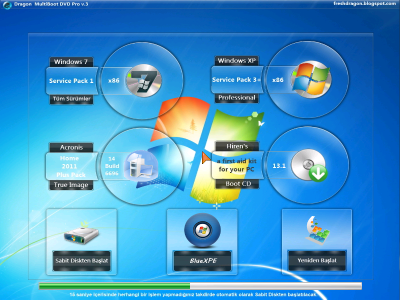


Süper olur gerçekten, profesyonelce bir işi çıkarırsınız eminim... Şimiden başarılar
YanıtlaSilAIO ver bu çalışmanı merakla bekliyorum
YanıtlaSilbi tarih verebilirmisin acaba SP1 de çıktı malum
belli olmaz bir kaç gün içinde de hazırlayabilirim.İçeriği tam olarak belirlemedim.Linux koymasam mı diyorum onun yerine xp nin farklı versiyonunu mu koysam yada kurtarma araçları vs...Neyse üzerine düşmeye başlayayım artık.AIO ve katılımsız üzerine yoğunlaşmıştım bu aralar.
YanıtlaSilwin7 orijinal sp1 bekleniyor...
YanıtlaSilbence antivirüs olarak avira mutlaka eklemelisin. Birde bundan önceki V2 de yani virüs buldu avira bu konuda isersen bi kontrol gerekli olabilir. Süper bir çalışma kesinlikle takdir ediyorumç Eline sağlık iyi çalışmalar.
YanıtlaSilprogram eklemekten vazgeçtim aslında ama bakacaz yer kalırsa dvd de ekleyebilirim.
YanıtlaSilV.2 deki virüs buldu dediğin aslında virüs değil Kaspersky Trial Resetter virüs olarak algılanıyor. o yüzden uyarı veriyor antivirüs yazılımları.
windows 7 SP1 orijinal Türkçe çıkmasını bekliyorum.
merhaba
YanıtlaSilv.2 çok güzeldi yalnız her bilgisayarda açılış ekranı gelmiyor. mesela ben hp dm1 kullanıyorum. kendi bilgisayarımda aero volter.... gibisinden birşeyler yazıyor sonrea siyah ekranda kalıyor. ama başka bilgisayarlara formatatarken ekran geliyor
DVD Menüsünü Hazırladığım AeroStudio programından dolayı bazı anakartlarda uyumsuzluk olabiliyor.Bu sorunu çözecek bir güncelleme yok.EasyBootta da deneyeceğim görüntü güzel olursa onda da yapabilirim.
YanıtlaSilevet çıktığı gece torrenten indirdim 32 ve 64 biti.hatta ultimate sürümlerini birleştirdim bile.XP yi hazırlıyorum HFsplitle.diğer ayrıntıları birkaç gün içinde buradan yazarım.upload gözümü korkutuyor.artık bir hafta mı sürer daha fazla mı bilemiyorum.İşkence başlıyor benim için. :)
YanıtlaSilİşte Sonunda... Uzun zaman önce Size aynen böyle bir DVD isteğinde bulunmuştum. Halen sizin Ver1 kullanıyorum.
YanıtlaSilSP1 çıkınca DVD yi güncelleyim dedim ve ilk baktığım site Sizin site oldu..
Hiç acelem yok, gerekirse 1 ay beklerim...
Tabi herkezin beklenti ve istekleri farklı olabilir ama bence en genel talep en temiz sade olanıdır, benimki şöyle mesela :
1-) Full Win7 32Bıt & 64Bıt (Sp1) Full Temiz, Hiçbir Artısı Eksisi olmayan Tertemiz Msdn Win7 si.
2-) An itibariyle Sadece Explorer8, WMP 11 ve Güncellemeler Haricinde yine hiç Oynanmamış Tertemiz Saf Artısı Eksisi olmayan XP.
(Yarı katılımsız olabilir, ÖZellikle Temiz bir VLK Key girilirse iyi olur)
Bu ikisi FİX geri kalan Sizin tercihiniz olacaktır, Lakin tavsiyelerim şu yönde .
1-) Bluexpe LiveXP 1.9 (googleda aratırsanız bulursunuz)
2-) Hiren Boot CD
3- Acronis True Image 2011 (PlusPack)
Ek olarak Sata/Raid Driverler eklenebilir.
bence bu 3 üde mutlaka olmalı (eğer sığıyorsa)
Sığmazsa Acronis True Image çıkartılabilinir
Ama bence BluXpe LiveXP ve Hiren mutlaka olmalı.
Ha hala boş yer varsa artık benim için hiç farketmez kalan :)
Bana bu 5 i olsunda Size en az 1-2 yıldaha Dua ederim :)
Görünümüde Muazzam yapmışsınız. Sabırsızlıkla bekliyorum.
İnanının çok Makbule geçecek bu DVD.
MAdem net hızınız düşük ve upload yavaş sürüyor, Lütfen Acele etmeyin 3-5 gün geç olsun ama temiz sağlam stabil olsun Lütfen.
DVD boyutunu tepe tepe sonuna kadar kullanın (aslında 3-5 MB boş yer kalda iyi olur) ve Lütfen yukarda bahsettiğim 5 isteğimi kaale alın.
Kolay Gelsin, Takipçinizim..
Saygılarımla....
ntldr fix gibi yardımcı programlarda olacakmı
YanıtlaSilspykin,
YanıtlaSilntldr hatası çözümü Hiren's Boot CD içerisinde mevcut zaten.
usb ye nasıl yazdıracagım?
YanıtlaSilDosyaları arşivden çıkarınca "AEROS" adında bir klasör içinde video var o videoyu izleyin.Daha sonra video da yapılan işlemi yapın ve iso dosyasını flash belleğe çıkarın.
YanıtlaSilNot:USB den çalıştırınca XP de sorun oluşuyor.Bilgisayar yeniden başlatılıyor.Bu sorunu çözersem paylaşacağım.USB den çalıştırmak için kullanacağınız uygulamayı ben hazırlamadım.
Diğer bir yöntem var fakat riskli biraz.Hata yaparsanız elinizdeki flash bellekten de olabilirsiniz.Ama kesin çözüm gibi.Flash belleği CD-Rom olarak kullanabilmenizi sağlıyor.İlgilenen olursa Yararlı Bağlantılar bölümünden ulaşabilir.
Arayüz gerçekten çok,eline sağlık , harici olarak paylaşabilirmisin ?
YanıtlaSilEline sağlık gerçekten çok güzel bir çalışma, arayüzde çok hoş olmuş harici olarak paylaşabilirmisin ?
YanıtlaSilsunuma ekliyorum.
YanıtlaSilEllerinize sağlık kullanıyorum ve memnunum.
YanıtlaSilAcaba Aero Studio projenizi paylaşabilmeniz mümkünmü? 8gb Flash belleğimin içine x64 Win 7 ve XP ekleyeceğim, sadece menülerinizi kopyalayarak yapmak istedim.
Şimdiden teşekkürler
resim tasarım dosyasını sunuma eklemiştim.komutları da istersen verebilirim.Eğer .air uzantılı AeroStudio dosyasını istiyorsan değiştirdiğim için orijinali yok.Aerostudio ile nasıl multiboot yapacağını biliyorsan zaten o dosyaya ihtiyacın yok.Resim dosyası ve komutlar yeterli.
YanıtlaSilsadece Windows 7 ve xp değişikliği yapacaksan aşağıda yazacağım noktaları gözönüne alarak aynı bu çalışmanın dosyalarını kullanabilirsin.
-Windows 7 için sadece sources klasöründeki install.wim dosyasını değiştirmeniz yeterli.win dosyalarını baştan kopyalayacağım diyorsan;
bootmgr ve sources/boot.wim dosyalarının adını büyük harfle yaz.
-Windows XP için ise bu çalışmadaki XP için olan dosyaları kendi XP dosyalarınızla değiştirin.Burada dikkat etmeniz gereken konu I386 klasöründeki setupldr.bin dosyasının adı da büyük olacak.
Tüm bu değişikliklerin sebebi bu çalışmada komutları bu şekilde yazmamdan dolayıdır.
illede .air uzantılı dosyayı istiyorsanız bir ara hazırlayıp e-posta adresinize gönderirim.İletişim bölümünden bu konu hakkında mesaj atın.Hazırlayınca Geri dönüş yaparım.
Not:USB den XP çalıştıracaksanız ve bunun için bu çalışmanın yanında verdiğim uygulamayı kullanacaksanız XP kurmaya çalıştığınızda sorun çıkıyor.Bilgisayar yeniden başlıyor.Diğerlerinde sorun yok.XP deki sorunun çözümünü henüz bulamadım.
cok sagol dsotum uzun zamandır takıpteydım zamanı geldı demek artık eline saglık
YanıtlaSilmerhaba çalışmanızçok hosuma gıttı ındırdım fakat arsıvlerı açdıgımda belırtılmemıs hata mesajınıalıyorum bu konuda yardımcı olursanız sevınırım sımdıden tesekur ederım
YanıtlaSilöskan;
YanıtlaSilsunuma bir açıklama ekledim o şekilde yaparsan sorunun çözüleceğini sanıyorum.Aldığınız hatanın ve indirdiğiniz dosyaların klasörünün bir resmini gönderebilirseniz daha iyi olur.
http://hotfile.com/dl/113210282/dc1e267/Desktop.rar.html
YanıtlaSilbakarsanız sevenırım torrent veya tek lınk seçenegı olarak sunulucak mı ?
Klasör seçeneklerinden "Bilinen dosya türleri için uzantıları gizle" onay kutusundaki işareti kaldır.
YanıtlaSilpart2(002 uzantılı) de dosya uzantısı farklı sanırım.2. resimde dosya türünden öyle gibi görünüyor.
şu resimdeki gibi olacak.
http://i.min.us/jmMHLk.PNG
peki teşekur ederım vermıs oldugunuz bılgılerden yolaçıkarak çözüme ulastım saolun bu multıboot dvd yerıne usb boot edebılırmıyız
YanıtlaSilpaket içine usb den multiboot için bir uygulama koymuştum fakat onunla yapınca xp usbdeb açılmıyor. diğerlerinde sorun yok.başka bir yöntem var tam çözüm fakat biraz riskli.İlgilenirsen Yararlı Bağlantılar bölümündeki bağlantıdan ulaşabilirsin.
YanıtlaSilharika!
YanıtlaSilbunda aeros klasörü kardeş nerede
YanıtlaSilares;
YanıtlaSilhttp://img849.imageshack.us/img849/6160/71707524.png
ben windows 7 kurulumunda win7 profesyonel versiyonunu kurmak istiyorum.ultimate halindekini istemiyorum yani.profesyonel dvd sindeki sources klasörünü değiştirmem yeterli olur mu?
YanıtlaSilhocam indirdim henüz denemedim ama eline sağlık güzel iş çıkartmışsın.umarım xp kurulumunda sorun olmaz.şimdiye kadar o kadar uğraştım bi türlü flashtan xp kuramadım.
windows 7 de tüm sürümler görünür zaten ayrıca bir işlem yapmanıza gerek hangi sürümü istiyorsanız kurabilirsiniz.
YanıtlaSilUSB den çalıştırma konusunda XP sorunu henüz çözülmüş değil.Diğerleri sorunsuz çalışıyor.Yaralı Bağlantılar kısmında flash belleği DVD sürücüsü gibi kullanabilmeyi anlatan bir bağlantı var ama biraz riskli elinizdeki flashtan da olmayın.Hata yaparsanız geri dönüşü olmayabilir.
Çalışmanızın içindeki win7 dosyalarını kendi win7 dosyalarımla değiştirmek istiyorum.Yukarıda bahsetmişsiniz fakat pek anlayamadım.
YanıtlaSilİso dosyasını açtıktan ve dosya değişimini yaptıktan sonra nasıl boot edilebilir iso yapabilirim? Hangi programla ve ne şekilde?
Bu güzel çalışma için ayrıca teşekkürler...
Kendi Windows 7 nzi eklemek istiyorsanız şu adımları sırayla yapın.
YanıtlaSil1)Ekleyeceğiniz Windows 7 sade ise sadece install.wim dosyasını sources klasörüne atmanız yeterli nasıl atacağınızı sonraki adımlarda söyleyeceğim.
2)Ekleyeceğiniz Windows 7 modifiye bir sistem ise multiboot DVD içeriisndeki Windows 7 dosyalarını silip kendi Modifiye Windows 7 dosyalarını atmanız gerekecek.bunu da sonraki adımda söyleyeceğim.
3) ikinci adımdaki işlemi yapacaksanız ekleyeceğiniz Windows 7'nin ana dizinindeki bootmgr dosyasının, sources klasörünün ve sourcess içindeki boot.wim dosyasının adlarını büyük harfle yazın.
4)ilk üç adımda size uygun olan işlemleri yaptıysanız. Multiboot iso dosyasını UltraISO programı ile açın,
1.adımdaki işlemi yapacaksanız UltraISO da sourcess klasörünün içine yeni install.wim dosyasını sürükleyip üst menüden kaydet veya orijinal dosyayı korumak için Farklı kaydet diyebilirsiniz.
2. adımdaki işlemi yapacaksanız 3. adımdaki değişiklikleri yapıp yukarıda anlattığım gibi dosyaları ultraISO içine sürükleyin daha önce eski Windows 7 dosyalarını seçip DEL tuşu ile silmenizi öneririm.
UltraISo ile açtığınız Multiboot iso doyasını kaydedin.Yeni oluşturduğunuz iso kalıp dosyayısını tekrar UltraISO ile açın Sol üst tarafta "Açılabilir..." diyorsa iso dosyası Bootable özelliğini koruyordur.DVD ye yazdırıp kullanabilirsiniz.
İpuçları için teşekkür ederim.
YanıtlaSilDediklerinizi harfiyen yapmıştım zaten,bahsi geçen 1-2 ismi büyük harfle yazmadığım için problem oluyormuş, düzelttim, sorunsuz çalışıyor.
Çalışma için ve yardım için tekrar teşekkürler.
Çalışmanız için elinize sağlık. Benim sizden rica v3'ün windows7'si 64bit olanları da içermesi. Biliyorsunuzdur piyasadaki, windows7 Ultimate DVD'sinde 64-32 dahil tüm sürümler mevcut geliyor, listeden istediğimizi kuruyoruz. Böyle bir sürüm rica ediyorum sizden.
YanıtlaSilMerhabalar,çalışmanız gerçekten çok güzel olmuş yalnız her bilgisayarda açılış ekranı gelmiyor.Bende acer 5534 var siyah ekranda kalıyor.Diğer bilgisayarlarda bi sorun olmuyor.Nasıl çözebilirim bunu ?
YanıtlaSilbahsettiğiniz sorun MultiBoot DVD yi hazırladığım AeroStudio programından kaynaklanıyor.Şimdilik herhangi bir çözümü yok.Ne yazık ki böyle bir sorun var, özellikle bazı dizüstülerde bunu yapıyor.Nedenini bilmiyorum.Programın üreticisi buna bir çözüm bulana kadar yapabileceğim birşey yok.
YanıtlaSil64 bit sürüm için kararsızım zaman bulursam güzel bir şey yapmaya çalışırım.
YanıtlaSilCevabınız için teşekkürler.Çalışmanızı AeroStudio programıyla değilde başka bir programla yapabilme gibi bir olanağınız varmı ?
YanıtlaSilevet yapılabilir fakat aynı görselliği yakalama konusunda şüphelerim var.EasyBoot ile yapabilirim fakat resim konusunda çok sınırlandırıyor.
YanıtlaSillütfen x64 versiyonunuda çıkarın yalvarıyorum :(
YanıtlaSilyeni bir sürüm çıkardığımda düşünebilirim.
YanıtlaSilÇok güzel hazırlıyorsunuz
YanıtlaSilMerhaba,
YanıtlaSilLinkler ölü görünüyor, en çok uploaded.to da parça var.(5 parça;1,2,3,7,14)
son sürümü var onu indirebilirsiniz. Yok ben bunu istiyorum diyorsanız biraz beklemeniz gerekiyor. yeniden upload etmem zaman alacak.
YanıtlaSil64 bit bekliyoruz...
YanıtlaSilYerimi bilmiyorum ama şöyle yapılacak olan usb flash bence fiyat/performans oranı şu an en uygun olan 16 gb olarak hazırlanırsa çok iyi olur. İçinde Windows Xp Home ve Profesional, Ayrıca Windows 7 tüm sürümler 32, 64 bit, hiren bootlar vb. ayrıcada tek kurulumla liste şeklinde windows kurulduktan sonra (avira,winrar, codecler,adobe,ofsler vs. benzerler mevcut.) olursa; ayrıca en iyi linux dğıtımı olarak gördüğüm ubuntu da olursa çok çok iyi olur. Saygılar...
YanıtlaSilhttp://freshdragon.blogspot.com/p/dragon-multiboot-dvd-professional-v5.html
YanıtlaSilistediklerini karşılıyor sanırım.
Şimdilik en uygun fiyatlı Kingston 16 GB G3 var
Onun dışında Philips(Tasarımı gözalıcı) ve Toshiba(Beyaz) nın bir modeli var.
20-30 TL arasında değişen fiyatları var.Bakalım anket tamamlansın ozamana kadar fiyatlar ne olur bilemem. Ona göre uygun bir fiyat ayarlamaya çalışırım.
s.a kardeşim.şimdi ben bir multiboot yapıyorum.kullandığım yöntem blue_life'ın yaptığı program ile ama onunlada çok hata ile karşılaştım.bende senin gibi easyboot ile yapmak istiyorum.bunun için bana yardım edermisin.gerekirse teamla bağlansan.yardım etsen çok sevinirim.ben gerekli klasörleri hazırlarım.olumlu yada olumsuz cevaplarını bekliyorum
YanıtlaSilKarşılaştığın sorunları belirtirsen çözüm konusunda yardımcı olmaya çalışırım. Soru sormak serbest.
YanıtlaSilkardeşim en iyi yöntem bence sen müsait olduğun bi günü ve saati söylesen teamla bağlanıp hallestsek olmazmı kardeşim.
YanıtlaSilMerhaba Sn Dragon yaptıgınız multıbootlar muhtesem ellerınıze saglık allah sıze daha cok akıl ve fıkır ıhsan eylesın ınsallah. Sıze sorum bu son cıkardıgınız usb multıboot hakkında usb dısk yanında 16 gb bellegi olanlar icin sadece dosyaları paylasim yapamazmisiniz ben yurtdışında oturuyorum ve almam alsamda gelmesi imkansiz ve çok zahmetli mesela durumu benım gıbı olan kısıler coktur saygılarımla.
YanıtlaSilv.5 sadece flasha gömülerek satılmak için yapıldı. v.4'ü kendiniz düzenleyerek içerik yönünden aynı hale getirebilirsiniz. Tasarım farklı olur ama işlevi aşağı yukarı aynı. Yapmanız gereken v.4 iso dosyasına güncellenmiş win7 AIO(4GB aşmayan install.wim yeterli) ve güncel Win XP eklemek. v5'e göre eksik olan ubuntu, ghost 15, ubcd içinde HBCD içinden çalışacak şekilde HBCD de menu.lst üzerinde düzenleme yapabilirsiniz. Acronis isosunu da güncellerseniz aynı işlevi görür. live sistemler zaten aynen duruyor. Bunları yapmak biraz uğraştırır ama en azından v.5 ile aynı işi görecek düzeye gelir.
YanıtlaSilAma önerim aynı içeriğe sahip multiboot sistemi yukarıdaki anlatımlar yardımıyla kendiniz yapmanız. Aynı işi gördüken sonra tasarım o kadar da önemli değil sanki.
ha bu arada senin durumunda olan başka kimse yok. Yurt dışına da gidebilir araştırmak lazım ama gitse bile baya tuzlu olur. Satış durumu da pek iç açıcı değil doğrusu, şimdiye kadar 2 kişi aldı sadece. Anket doğruyu söylememiş gibi :(
v.5 flash olarak satış dışında paylaşılmayacak. Şimdi paylaşırsam satın alan insanlara haksızlık olur. Umarım bu durumu anlayışla karşılarsınız.
Kisiler var ama yazmak istemiyor veya yazmaya cekiniyorlar anket soylememistir cokta ıyı anlıyorum dediklerinizi aynen yapıcam guncel dosyaları sıtenız uzerınden mı bulabilirim yoksa baska bıryerler onerirmisiniz saygılarımla ıyı calısmalar dılerimn basıralınız daim olsun!
YanıtlaSilKendi multibootunu yapmak istiyorsan, Easyboot sitede var komutlar da yukarıdaki anlatımda var. Tasarımını yap yerleştir programda. Yardıma ihtiyaç duyarsan yardım ederiz bir mesaj göndermen yaterli.
YanıtlaSilpreloaderı nasıl yaptın?
YanıtlaSil"preloader" diye neye diyosunuz anlamadım? Açılıştak ekran çözünürlüğü seçme sayfasını mı kastediyorsunuz?
YanıtlaSilmerhaba,
YanıtlaSileasyboot programda xp 7 ve hiren ayarladım,
xp için
run /i386/setupldr.bin
7 için
run bootmgr
hiren için
run /hbcd/grldr
iso oluşturduğum zaman iso dosyası sanal makinada sağlıklı şekilde kurulum tamamlıyor fakat easyboot ile usb yükledğim zaman 7 ve hiren calsıyor. xp te tıkladığımda makina reset atiyor.
Normal yollardan bu şekilde yapılmış Windows XP USB den çalışmıyor. Zamamnında bende çok uğraştım bunun için ama olmadı.XP usb den çalışma konusunda baya sorunlu bir sistem. Çalışmaması EasyBoot ile ilgili birşey değil.
YanıtlaSilpeki yapabilieceğimiz bir program falan varmı yani usb ye çekerken ? yardımcı olabilirmisiniz?
YanıtlaSilBenim USB'ye gömdüğüm gibi yapabilirsin PC'de CD-ROM olarak görünüyor ama her USB olmuyor bu işlem için tabi. Birazda riskli. Yapabilirsen ISO boyutu da sorun olmuyor. USB'ye rahat gömebiliyorsun.
YanıtlaSilUSB nin chipine müdahale etmeden başka bir yöntem varmı bilmiyorum tnctr de bir araştır derim. Mutlaka vardır bir çözümü ama ben bulamadım şimdiye kadar.
ilginiz için teşekkürler.
YanıtlaSilSelam Tek link yok mu acaba??
YanıtlaSilbu linklere bir türlü ulaşamıyorum...
2 bölüme ayrılmış bir usb de bunu ayrılan bir bölüme atıp attığımız o bölümü gizlemek mümkün mü?
YanıtlaSilYeni geliştirmeye başladığınız multiboot menü çok güzel görünüyor.merakla beklemeye başladım şimdiden inşallah kısa zamanda biter.
YanıtlaSilharika bir rehber olmuş ... teşekkürler
YanıtlaSilTasarım linki patlamış. Yenilermisiniz.
YanıtlaSilBulabilirsem eklerim.
YanıtlaSilMultiboot Yapımda Her ŞEyi Yaptım Bootta Ekran Siyah Oluyo Sebebi NEdir bi de quit komutu çalışmıyor sanırım sistemi normal başlat deyince tekrar easyboota geliyor :(
YanıtlaSilBu yorum yazar tarafından silindi.
YanıtlaSilİsteyince oluyomuş, anlatım için teşekkürler...
YanıtlaSilUğraştım, yaptım yetmedi paylaştım :)
http://sessiz-cigliklarim.blogspot.com.tr/2015/08/pc-kurtarma-3in1-indir.html
program linkleri ölmüş
YanıtlaSildragon multiboot v5 linklerini atarmısınız......
YanıtlaSilHACIABİ sizden bir ricam olacak DRAGON MULTİBOOT PROFESSİONAL 5.0 indirme linkini email adresime gönderirmisiniz.bundan önceki sürümde çok iyiydi.gönderirseniz sevinirim.site yönetimine teşekkürlerimi sunarım..
YanıtlaSilustad yeni çalişma olacakmı
YanıtlaSil